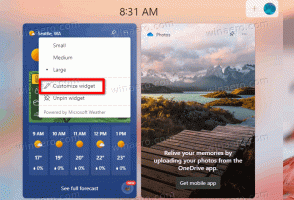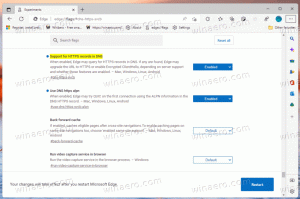Как добавить пользовательские папки в меню "Пуск" в Windows 10
Windows 10 позволяет пользователю добавлять такие папки, как «Документы», «Изображения», «Видео» и другие папки из профиля пользователя непосредственно в меню «Пуск». Из коробки их нет, поэтому многие пользователи не пытаются их добавить. Включение этих папок в меню «Пуск» очень полезно, поскольку вы можете получить к ним доступ быстрее.
В Windows 10 меню «Пуск» совершенно другое. Ничего общего с предыдущими реализациями он не имеет. Это приложение универсальной платформы Windows (UWP), которое объединяет список установленных приложений с живыми плитками и ярлыками, закрепленными на правой панели.
Начиная со сборки 14951, Windows 10 позволяет добавлять ссылки на папки пользователя в Стартовое меню. Могут быть добавлены следующие папки:
- Документы
- Загрузки
- Музыка
- Фотографий
- Видео
- HomeGroup
- Сеть
- Личная папка
Каждая упомянутая папка отображается в левой части меню «Пуск» под изображением вашей учетной записи. Помимо папок, вы можете добавить или удалить Настройки и Проводник.
Вот как это можно сделать.
Добавление пользовательских папок в меню "Пуск" в Windows 10
- Откройте приложение "Настройки"..
- Перейти к Персонализация -> Начинать.
- Прокрутите вниз в правой области, пока не увидите ссылку с названием Выберите, какие папки появятся в меню «Пуск». Щелкните по нему.
- В списке папок выберите нужные элементы, чтобы увидеть их в меню «Пуск» слева. Рекомендуется добавить Проводник, Загрузки, Документы и Личную папку, чтобы иметь быстрый доступ к этим местам:
Вы сделали!
Включенные местоположения будут отображаться в виде значков в виде глифов в левом нижнем углу меню «Пуск»:
Вы можете развернуть левую часть меню, чтобы увидеть их названия, щелкнув значок «гамбургер» (три горизонтальные линии) в верхнем левом углу кнопки «Пуск». Если у вас есть устройство с сенсорным экраном, вы также можете нажать и удерживать их значки, чтобы увидеть их имена.
Совет: Начиная с Windows 10 Build 17074, вы можете щелкнуть правой кнопкой мыши нижнюю правую область меню Пуск и выбрать Персонализировать этот список в контекстном меню. См. Следующий снимок экрана:
Это откроет указанную страницу настроек напрямую.
Вот и все.